
商铺名称:上海斌勤电气技术有限公司
联系人:康奎(先生)
联系手机:
固定电话:
企业邮箱:192061030@qq.com
联系地址:上海市松江区三新北路1800弄(松江电子商务园区)
邮编:201501
联系我时,请说是在线缆网上看到的,谢谢!
金山西门子6SE6440-2UD35-5FB1

我公司经营优势产品西门子 plc;s7-200s7-300 s7-400 s7-1200 触摸屏,变频器,6fc,6sns120 v10 v60v80伺服数控备件:原装进口电机(1la7、1lg4、1la9、1le1),国产电机(1lg0,1le0)大型电机(1la8,1la4,1pq8)伺服电机(1ph,1pm,1ft,1fk,1fs)西门子保内全新原装产品‘质保一年。一年内因产品质量问题免费更换新产品;不收取任何费。欢迎致电咨询18621061383。
产品 规格:【德国原装,全新正品】
产品 质量:【品质保证,假一罚十】
产品 价格:【薄利多销,行业最低】
产品 货期:【库存销售,现买现卖】
上海斌勤电气设备有限公司
西门子(合作伙伴)
电话;13321923123
手 机:18621061383微信同步
Q Q:192061030
S7 协议是 SIEMENS S7系列产品之间通讯使用的标准协议,其优点是通信双方无论是在同一 MPI 总线上、同一 PROFIBUS 总线上或同一工业以太网中,都可通过 S7 协议建立通信连接,使用相同的编程方式进行数据交换而与使用何种总线或网络无关。S7 通信按组态方式可分为单边通信和双边通信,单边通信通常应用于以下情况:
本文档简要介绍在STEP7 V5.5环境下,S7-300 集成PN口的CPU基于工业以太网的S7单边通信的组态步骤,用于实现与S7-300/400/1200/1500 CPU之间的S7 通信。
| 设备 | 数量 | 订货号 | 注释 |
| CPU 315-2 PN/DP | 2 | 6ES7317-2EH14-0AB0 | V3.2 |
表 1主要硬件列表
| 设备 | 数量 | 订货号 | 注释 |
| STEP 7 Professional V5.5 | 1 | 6ES7511-1AK00-0AB0 | V1.8 |
| CPU 1212C | 1 | 6ES7212-1AE40-0XB0 | V4.2 |
表 2软件环境
2.1 通过如下的步骤配置编程电脑的IP地址:
选择电脑的“ 控制面板 > 网络和共享 > 本地连接>属性”打开 Internet Protocol Version 4(TCP/IPv4),设置PC的 IP 地址,本例中为192.168.0.131。

图1.设置PC地址
2.2 在STEP7 中组态315-2PN/DP CPU,双击X2卡槽,再点击属性按钮以设置IP地址。(具体步骤请参见文档:CPU硬件组态入门)
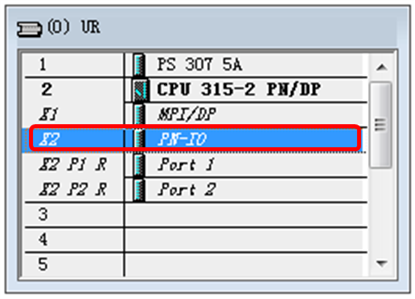
图2.S7-300硬件组态

图3.PN-IO属性
2.3 设置好IP地址后(本例中为192.168.0.1),点击New按钮添加一条子网Ethernet(1),如果已经存在子网,也可选中该子网直接点OK按钮即可。

图4.添加IP地址和子网
2.4 点击快捷菜单中的Configure Network按钮进入Netpro视图。

图5.点击Configure Network按钮
2.5 在Netpro视图的CPU上点右键选择Insert New Connection添加新连接。

图6.添加新连接
2.6 通讯伙伴选择非指定(Unspecified),通讯类型选择S7 connection。
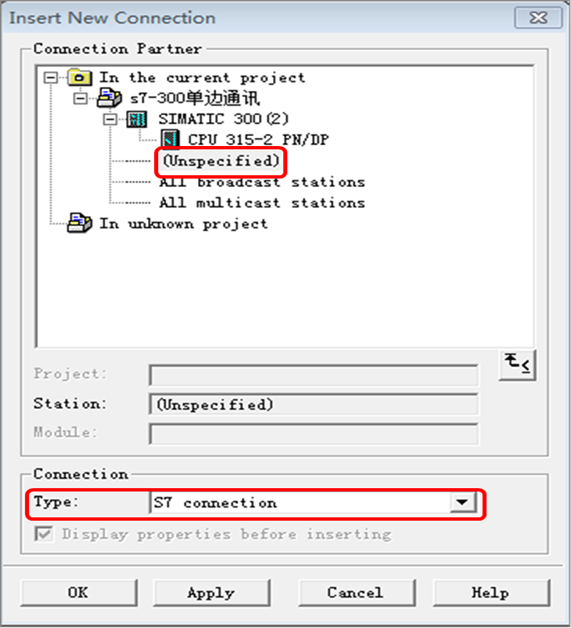
图7.选择通信伙伴和通信类型
2.7 点击OK后在弹出的属性窗口中勾选单端组态(Establish an active connection),并填写通信伙伴的IP地址,注意Local ID编号,本例保持默认值1。点击详细按钮。

图8.S7连接属性
2.8 在地址详细信息对话框中填写通信伙伴CPU的机架号和槽号,如通信伙伴是S7-300/400 CPU则槽号为2,如通信伙伴是S7-1200/1500 CPU则槽号为1。点击OK。
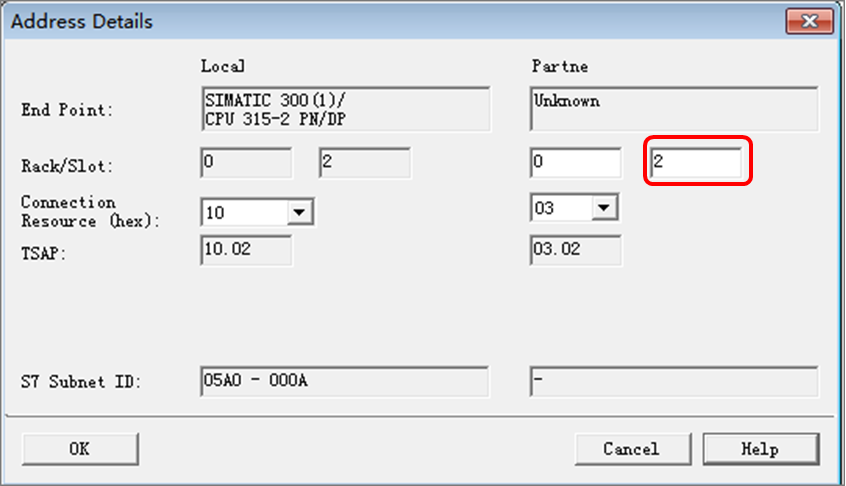
图9.S7地址详细
2.9 选中CPU,先编译再下载
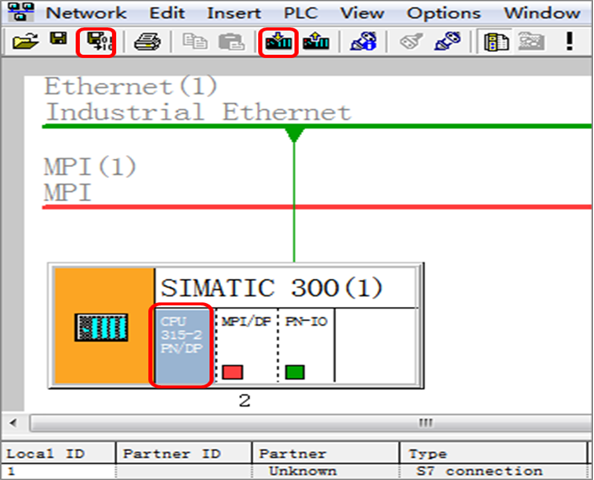
图10.编译下载
注:如不熟悉下载方法,可参考如下链接:
http://www.ad.siemens.com.cn/productportal/Prods/published\Soft\Soft_3.5\Soft_3.5.html
2.10 下载完成后,可点击“激活连接状态”按钮,查看连接状态,如下图所示,则表示组态的连接已经成功建立。
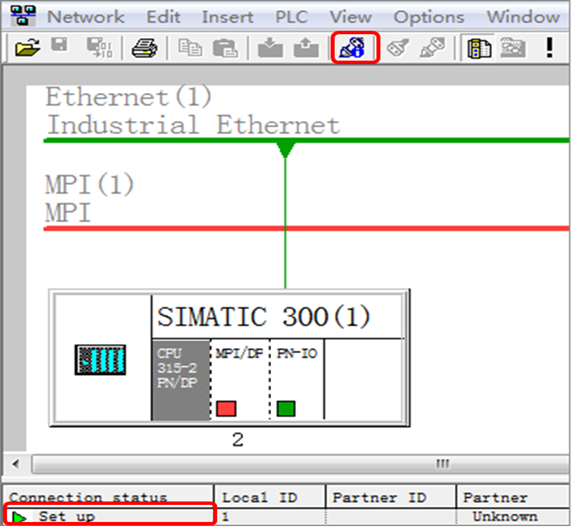
图11.连接已建立
2.11 如果出现如下图所示的情况,则说明连接没有建立,请检查网线的连接、IP地址等。

图12.连接未建立
3.1 组态连接建立成功后,需要调用通讯功能块PUT和GET进行数据交换。S7-300用于通讯连接的功能块位于标准库中,如下图所示:
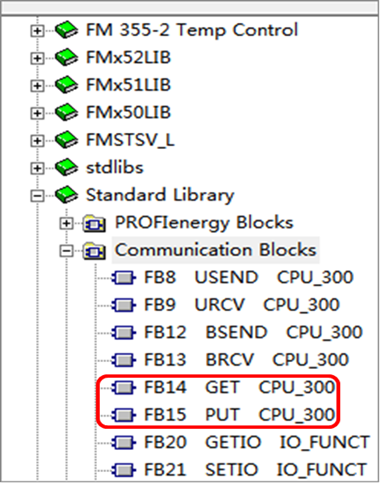
图13.PUT GET指令位置
3.2调用PUT指令,本例中本地S7-300 CPU将DB10.DBB0开始的10个字节写入通信伙伴CPU 的DB11.DBB0开始的10个字节中。
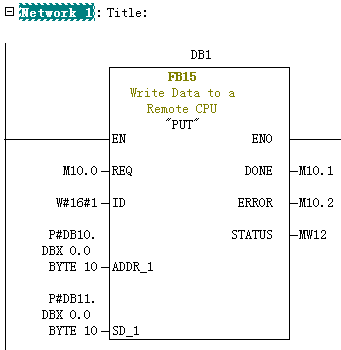
图14.PUT指令
| 参数 | 说明 |
| REQ | 上升沿触发,一次上升沿发送一次数据 |
| ID | 连接ID(参看图8) |
| ADDR_1 | 指向伙伴CPU接收地址区域 |
| SD_1 | 指向本地CPU发送地址区域 |
| DONE | 发送完成(上升沿) |
| ERROR | 有故障发生(上升沿) |
| STATUS | 故障代码 |
表 3 PUT管脚说明
3.3调用GET指令,本例中将通信伙伴CPU的DB20.DBB0开始的10个字节读入到本地S7-300 CPU的DB21.DBB0开始的10个字节中。
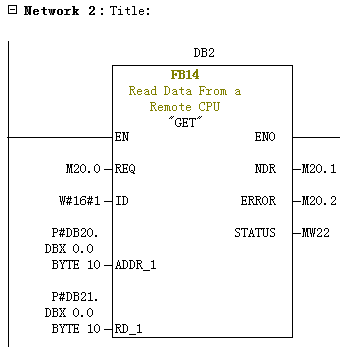
图15.GET指令
| 参数 | 说明 |
| REQ | 上升沿触发,一次上升沿读取一次数据 |
| ID | 连接ID(参看图8 |
| ADDR_1 | 指向伙伴CPU发送地址区域 |
| RD_1 | 指向本地CPU接收地址区域 |
| DONE | 接收完成(上升沿) |
| ERROR | 有故障发生(上升沿) |
| STATUS | 故障代码 |
表 4 GET管脚说明
3.4 S7-300 CPU做S7通讯的客户端时,伙伴CPU无需组态编程,准备好相应的数据区即可,如本例中的DB10和DB20。如果伙伴方是S7-1200(固件版本V4.0以上)或是S7-1500 CPU,需要在CPU属性的连接机制中勾选"允许来自远程对象的PUT/GET通信访问",如下图所示:

图16.连接机制
金山西门子6SE6440-2UD35-5FB1